- 1HPE Aruba Atmosphere 2023要点概览:敏捷NaaS、AI智能运维、本地化认证_gartner naas
- 2线上兼职瀚启讯,分享几种简单容易上手的网赚方法_翰启训
- 3Text to image论文精读VLMGAN:基于生成对抗网络的文本生成图像视觉语言匹配Vision-Language Matching for T2I via GAN_文本生成图像论文
- 4超超超保姆级教学--常用的linux部署与运维--------从部署到维护 (认识字就能学会!!!!)_熟悉 linux 部署运维相关操作
- 5[hive]搭建hive3.1.2hiveserver2高可用可hive metastore高可用_cdh 集群 hiveserver2高可用
- 6GIT安装与配置详细教程_git安装及配置教程
- 7SpringBoo利用 MDC 机制过滤出单次请求相关的日志
- 8互联网新时代要来了(二)什么是AIGC?
- 9文心一言与GPT-4比对测试!
- 10好用且简单的本地大模型聊天工具LM Studio_lmstudio
mysql在线模拟器_力荐一款在线SQL模拟器
赞
踩
我在旧文里给大家推荐了几款在线SQL模拟器,不知道大家都安排上没?最近又发现了一款模拟器,试用了一段时间感觉还不错,今天就把它介绍给大家。
今天要给大家介绍的主角叫做 SQL Online。在正式介绍它之前,顺带再提一下 db4free.net,这是我一直在用的SQL模拟器。因为它足够稳定,已经体验了半年,中途只有一次连接不上它的数据库,不过在第二天又恢复正常了。如果你经常要用到 MySQL,并且很关注 MySQL 8.0 之后的新语法,db4free.net 是非常不错的选择。
市面上免费的SQL模拟器不算很多,基本上能满足我们执行简单的 SQL 的需求。不过,我们想要的往往会更多,如果一款 SQL 模拟器没有很好地解决下面的问题,我对它的印象将大打折扣。
支持的数据库的版本过低,无法使用在新版本引入的新功能;
有的模拟器每次执行 SQL 都要创建新的会话连接,因此当要执行查询的时候,就得把建表的语句、插入数据的语句和查询语句放到一块执行。
SQL Online 就不存在上述那些问题。
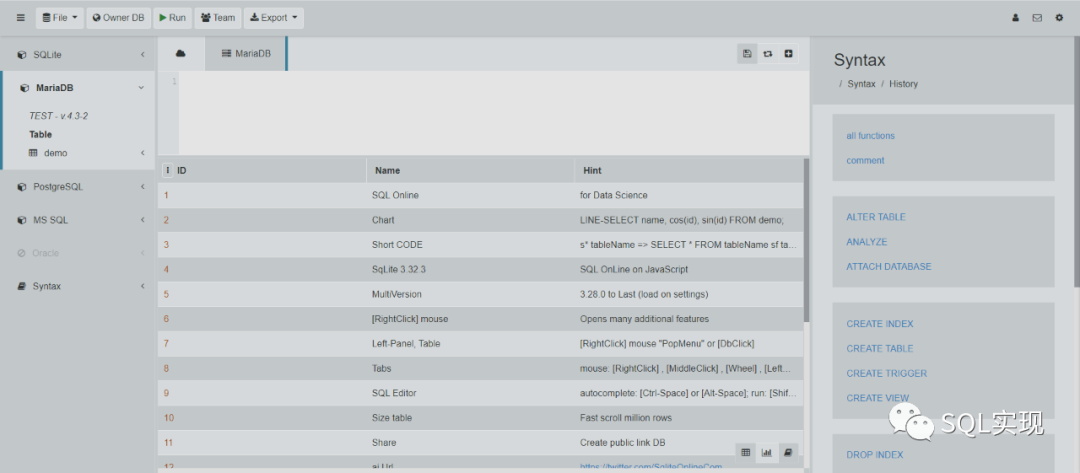
SQL Online 界面
SQL Online 提供的主要功能包括:
支持 SQLite 3.32.3、MariaDB 10、PostgreSQL 12、MS SQL 2019、Oracle XE 18c(目前处于不可用状态);
语法补全;
保存在会话期间执行过的 SQL ;
导出表结构和数据;
支持连接远程数据库服务器;
SQL 的语法介绍;
动态调整输出结果数据。
语法补全
语法补全是很多 IDE 工具直接提供的功能,或者通过插件提供,很少有模拟器在网页上支持语法补全的功能,而这功能恰恰是我们很需要的。SQL Online 就提供了语法补全的功能,不管我们是输入“SELECT”、“FROM”、“WHERE” 等关键词的首字母,或者是表名的首字母,在光标后面会有一列补全词供我们选择。
SQL 历史记录
每次点击执行 SQL 按钮,不论是否能正常运行,在右边栏都会出现本次执行的 SQL。
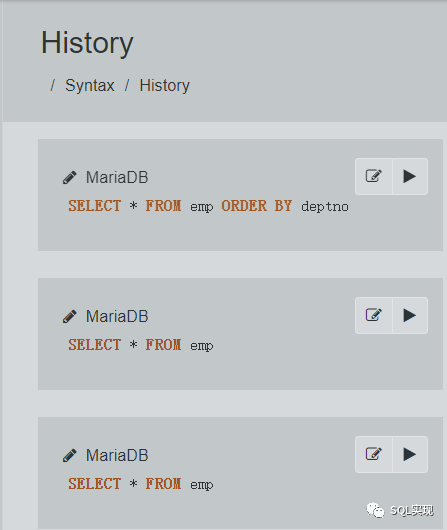
在 File 栏下执行 “Save history” 将会保存本次会话的所有操作记录,执行“Clear history” 会清空当前会话的历史记录,执行“Clear all-history” 则会清空所有会话(同时连接了多个数据库的会话)的历史记录。
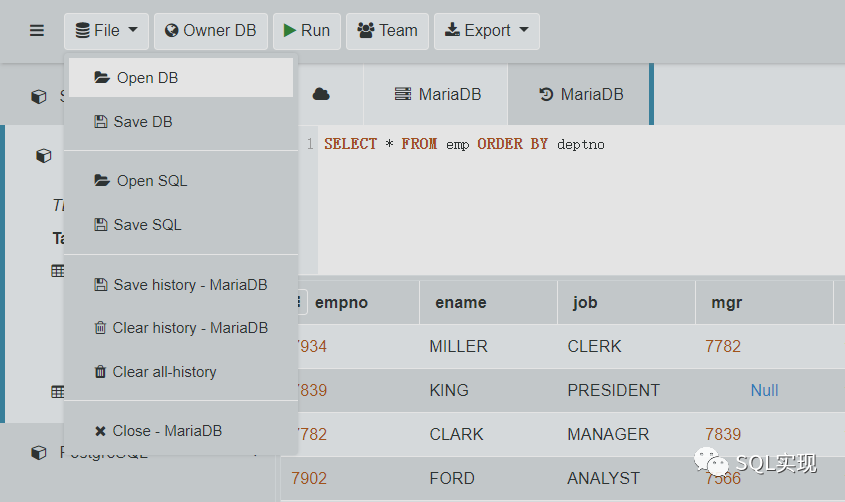
导出表结构和数据
在 Export 栏有几个选项,分别用来导出数据和表结构。数据文件可以用 CSV、XML、JSON 等格式保存,导出的表结构会保存成 .sql 后缀的文件。
连接远程服务器
如果我们有自己的数据库服务器,可点开“Owner DB”,输入远程服务器的帐号信息即可连接。
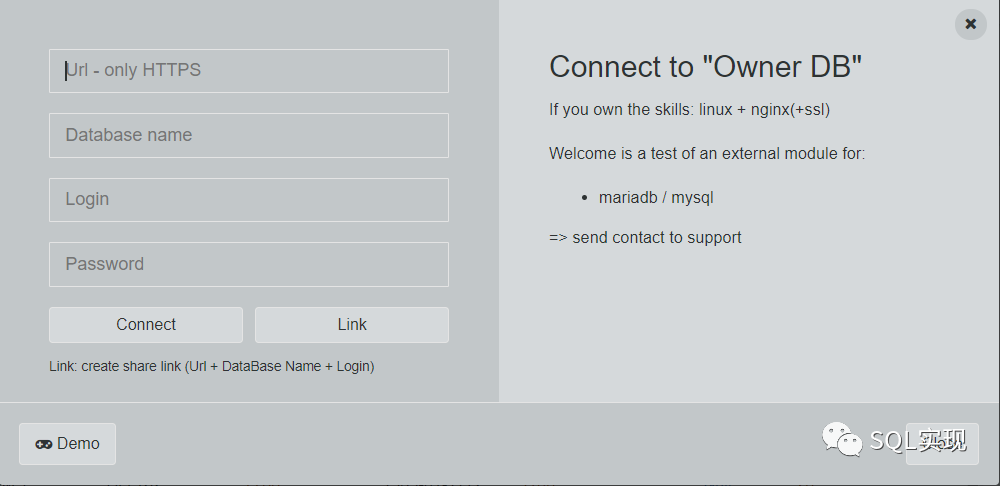
我们可在 SQL Online 客户端管理我们的远程数据库的表。
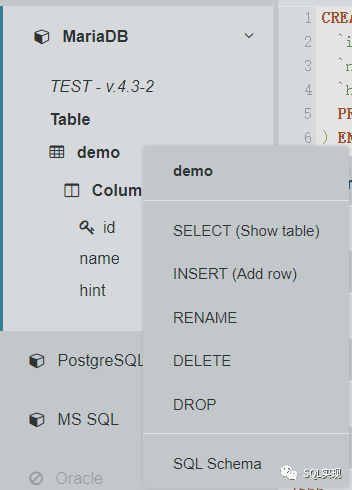
调整结果页面
尽管在查询的时候指定了要输出所有字段(SELECT *),不过,在最终展示的时候,我们可以选择要显示/隐藏哪些字段。
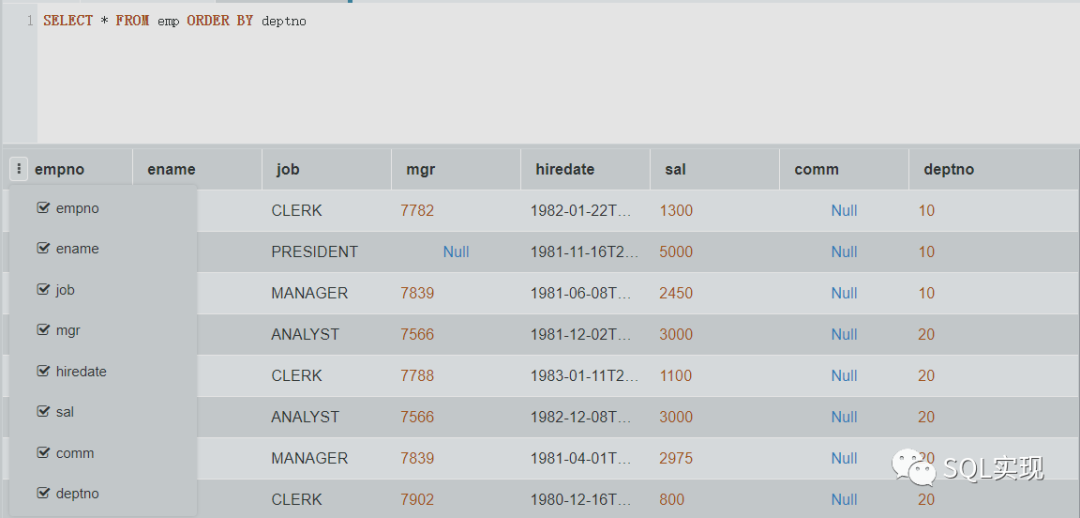
需要注意的是,SQL Online 的一次会话时长是 15 分钟(在 MariaDB 上),超过会话时间或者关闭会话后,我们之前做的操作的都会丢了。


